cdr手绘工具使用方法
CorelDRAW工具使用技巧:cdr手绘工具使用方法。从最开始的 CorelDRAW 9 到现在的CORELDRAW 2020。cdr软件一直都是印刷出版行业、广告行业使用率最高的软件之一,CorelDRAW是一款拥有强大的图像处理功能的手绘工具的软件,那么你能熟练运用cdr手绘工具吗?今天系统天地小编就来人大家介绍CorelDRAW手绘工具使用方法。
cdr手绘工具使用方法:
1、基础操作
小编今天使用的软件是CorelDRAW(win系统)2019版本。CorelDRAW的手绘工具组包含手绘、2点线、贝塞尔、钢笔、B样线、折线、三点曲线等众多工具选项。CorelDRAW的手绘工具能自动识别多种形状,如椭圆,矩形,菱形,箭头,梯形等,并能对随意绘制的曲线进行处置和优化。
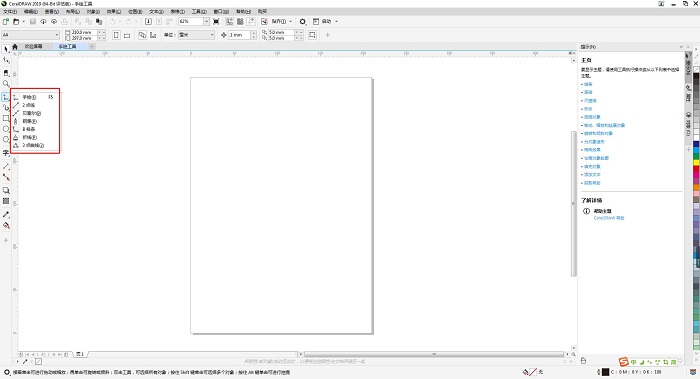
图1:CorelDRAW的手绘工具组包含的工具选项
最基本的CorelDRAW手绘工具组的手绘工具,在用户选中手绘工具,或者单击F5快捷键以后,用户只需要摁住鼠标左键拖动,就可以直接像在画布上一样自由发挥,CorelDRAW会帮助用户自动平滑线条。
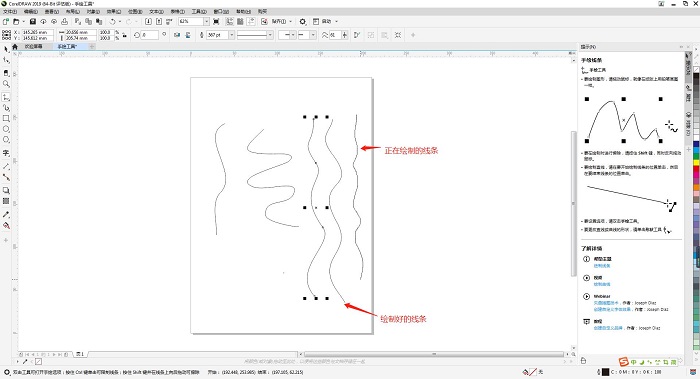
图2:平滑的线条
2、取消线迹
在绘制过程中,如果CorelDRAW用户想要取消正在绘制的线条,可以按住shift键并往回拖动线迹,红色线迹表示用户松开鼠标后就会消除。
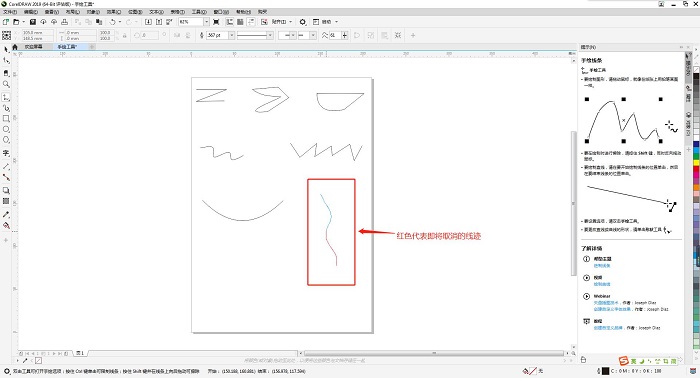
图3:取消绘制中的线迹
3、调整参数
在CorelDRAW软件中,手绘工具的参数可以直接双击手绘工具选项调整,用户可以自行定义线条的平滑程度和边角直线阈值。数值越大,形状和线条越平滑。
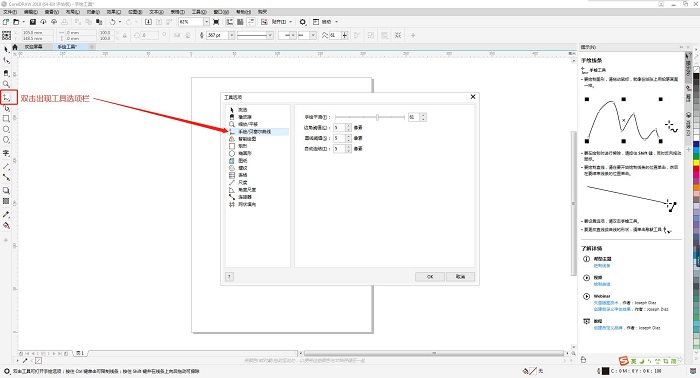
图4:调整手绘参数
4、绘制直线
处于手绘工具使用情况下的CorelDRAW用户需要画直线时,只要在开始位置单击,在结束位置单击就可以简单轻松的绘制直线条。
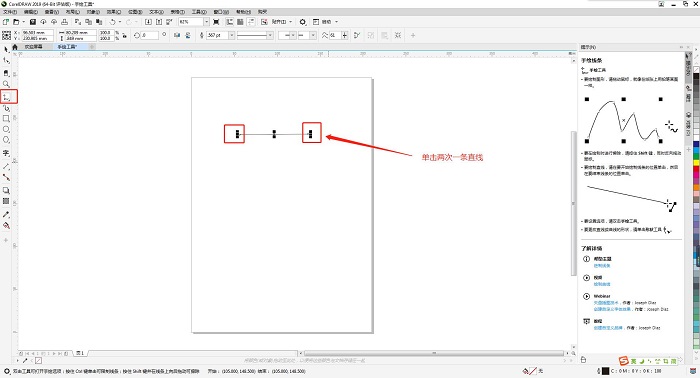
图5:手绘状态下绘制直线
5、其它同组工具简介
CorelDRAW的手绘工具组除了基础的手绘工具之外,还有2点线、贝塞尔、钢笔、B样线、折线、三点曲线等多种辅助绘制工具。他们的操作基本和手绘工具不尽相同,但是针对的线条和图形却不一样。
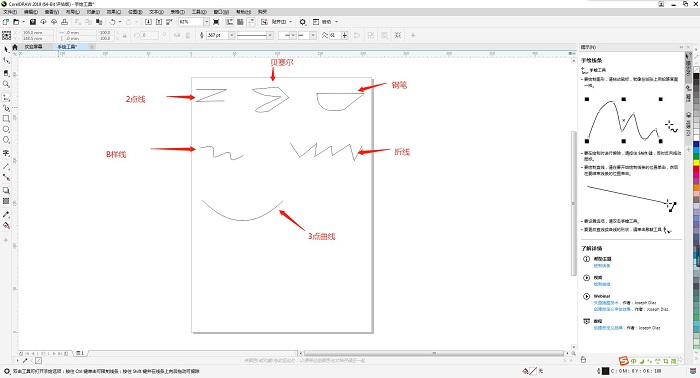
图6:其它同组工具使用效果
上述就是CorelDRAW工具使用技巧:cdr手绘工具使用方法的全部内容介绍。还不会使用cdr手绘工具的小伙伴们,好好看看这篇文章吧。









 苏公网安备32032202000432
苏公网安备32032202000432